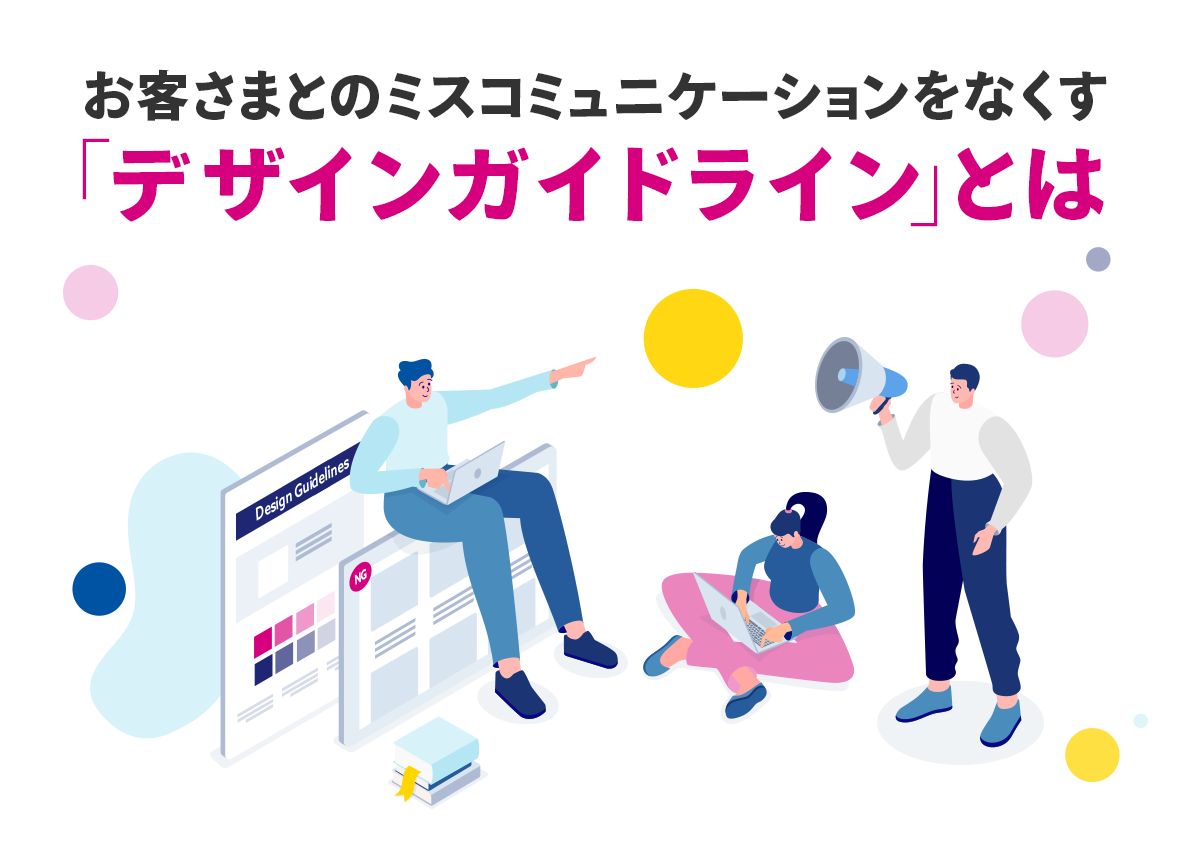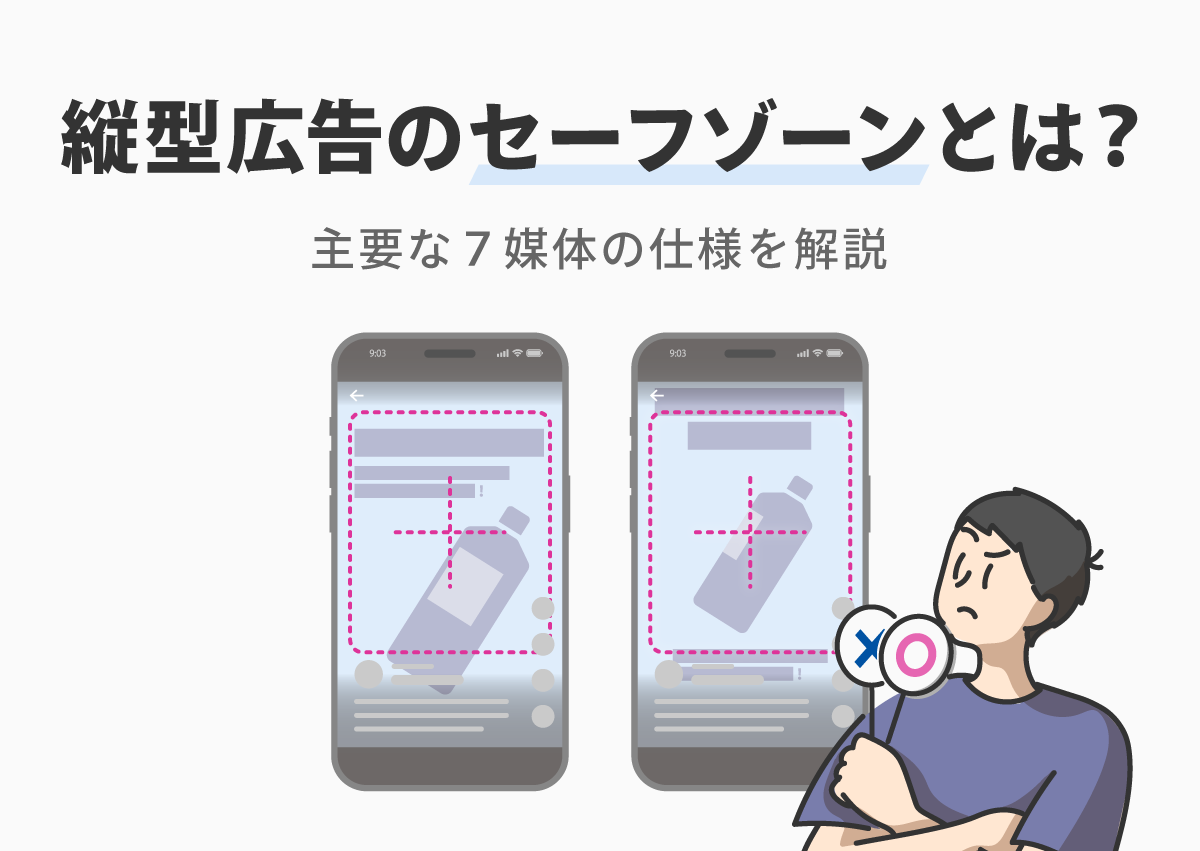デザイン経験のない人でも迷わず簡単に操作できる「Canva」は気軽に利用できるデザインツールの1つです。有料のデザインツールよりも操作しやすく、効率的にかつクオリティの高い画像を制作できるのでとても便利なツールです。
基本的に Canva は無料で利用できますが、今回は有料プランの1つである Canva Pro の機能やおすすめの活用方法などをご紹介します。
Canva Pro でできることとは?有料版と無料版との違い
Canva Pro は、Canva の有料プランで背景透過機能やリサイズ機能などが備わっているサービスです。
Canva のプランは無料版と Canva Pro、Canva teams 、Canva Enterprise の4つに分かれています。 Canva teams、Canva Enterprise はチームや企業で使うときに役立つ機能が追加されるため、もしほかに利用する人がいないのであれば、基本は Canva Pro を利用するのがよいかと思います。
機能の違い
無料版と違い、Canva Pro は個人利用の場合は月額1,500円(税込)または年間12,000円(税込)と料金がかかるため、導入するか迷っている方は以下の表を見比べて、どちらのサービスを使うか考えてみましょう。
| 機能/項目 | Canva(無料版) | Canva Pro |
|---|---|---|
|
素材
(写真、動画、 イラスト、オーディオ) |
数十万の無料素材 |
1億点以上のプレミアム素材が
無制限に利用できる |
| フォント | 無料フォントのみ |
プレミアムフォントに加えて、
オリジナルフォントのアップロードができる |
| 使用できる機能 |
基本的な画像の編集や 文字の入力 |
Canva(無料版)に加えて以下の
機能が使用できる |
| ストレージ容量 | 5 GB | 1 TB(1000 GB) |
| 料金(個人利用の場合) | 無料 |
月額1,500円(税込)
年間12,000円(税込) |
以上の表からも分かるように利用できる素材やフォントの幅が広がり、カスタマイズできる部分が増えます。単に使える素材が増えるだけでなく、業務効率化にもつながる機能も増えるため、よく Canva を利用するユーザーにはおすすめです。
Canva Pro のおすすめ機能や活用方法
Canva Pro で追加される機能のうち、広告運用者にとって便利な機能やその活用方法を紹介します。
業務効率を上げる機能
利用することで効率を上げられる機能を3つご紹介します。
- 背景除去機能(背景透過)
- ブランドキット
- マジックリサイズ
背景除去機能(背景透過)
背景除去機能を使えば、写真やイラストの背景を簡単に透過できます。手動で透過することもできますし、AI 技術を活用して画像内の被写体と背景を自動で識別し、背景のみを自動的に背景を除去できます。

例えば EC 商材のクリエイティブを作る際に商品画像だけを抜き出すときや、イラストや写真の一部を抜き出して凝ったデザインのクリエイティブを作りたいときなど、画像を透過する場面は意外と多いです。
別のサイトやツールを開かずに Canva 上で透過画像を簡単に作れて、透過した画像はそのまま利用できるので、スムーズに透過画像を作成できます。
ブランドキット
ブランドキットとは、ロゴやフォント、配色などを一元管理できる機能です。あらかじめ設定しておけば、都度アップロードやカラーコードを入力せずに、すぐ呼び出して使うことができます。
使用する際には Canva のホーム画面左端のメニューにある「ブランド」をクリックすることで設定、確認することができます。
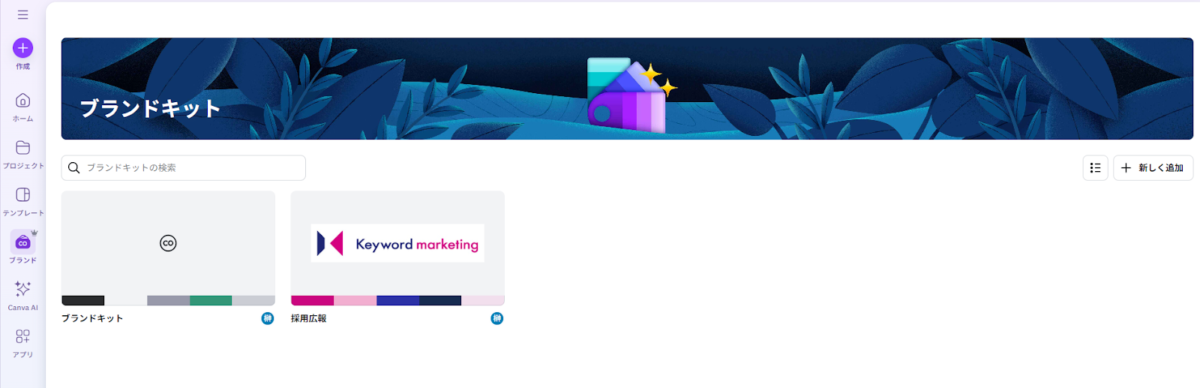
また、ブランドキットは複数設定できるため、広告代理店のような複数の企業のバナーを制作しなければならないユーザーにとっては活用しやすい機能です。バナーを作るたびに毎回クライアントのブランドガイドラインを確認しなくても、Canva 側で配色やロゴを登録しておけるので、確認する手間が減ります。
マジックリサイズ
マジックリサイズは、作成したデザインをさまざまなサイズに一括で変更できる Canva Pro 限定の機能です。
広告運用において、ディスプレイ広告や SNS 広告など、媒体ごとにサイズの異なるバナーを用意する場面が多くあります。マジックリサイズでは、1つのデザインからメニューバーで複数サイズのバナーを一気に生成できます。
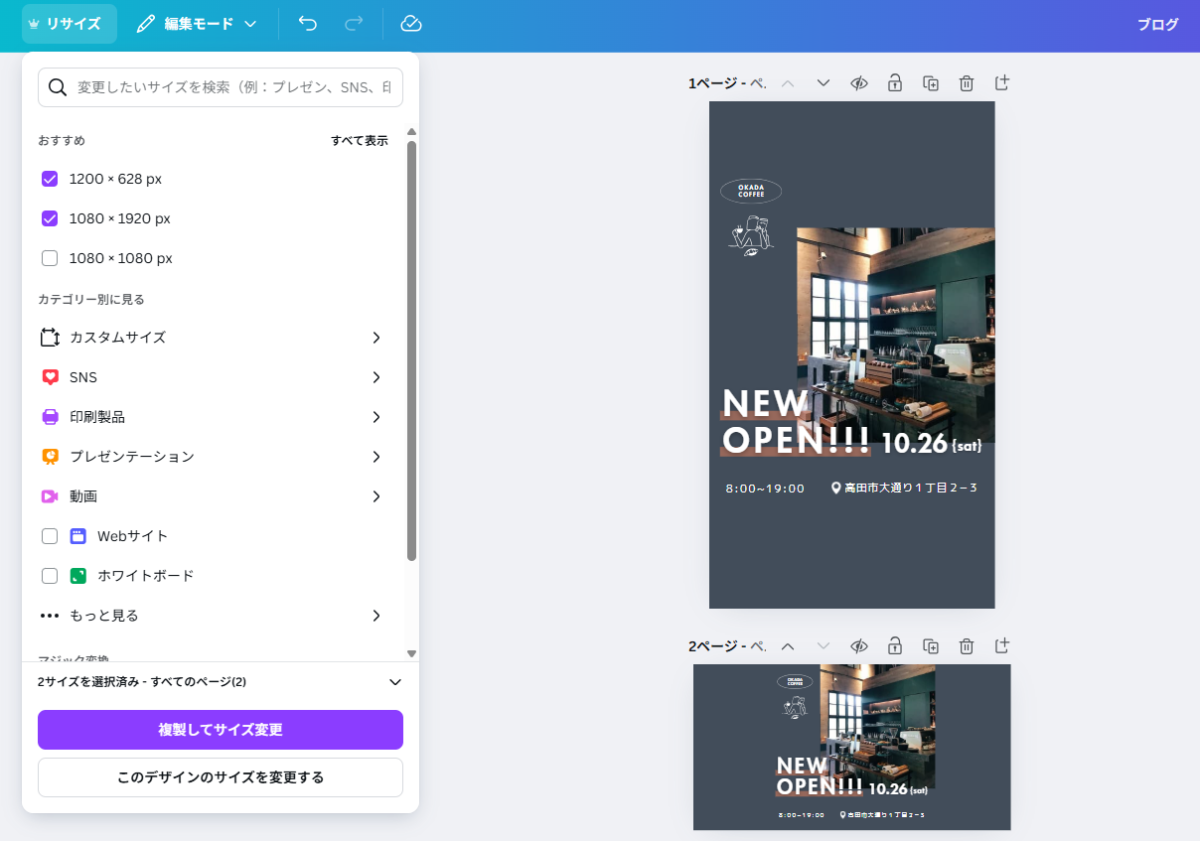
とはいえ、マジックリサイズを使ったあとでも、多少のレイアウト調整は必要です。サイズに合わせてフォントサイズや配置は自動で調整されますが、余白が多くなるなど、仕上がりに違和感が出る場合があるので、微調整しておきましょう。
クリエイティブの質を上げる機能
Canva Pro を利用することで、クリエイティブの質を上げられる機能をご紹介します。
- フォントのアップロード
- プレミアムフォント、プレミアムコンテンツ
- マジック消しゴム
- マジック拡張
フォントのアップロード
Canva Pro にはフォントをアップロードできる機能があるので、元々あるフォントだけでなく、Canva にないフォントも利用できます。
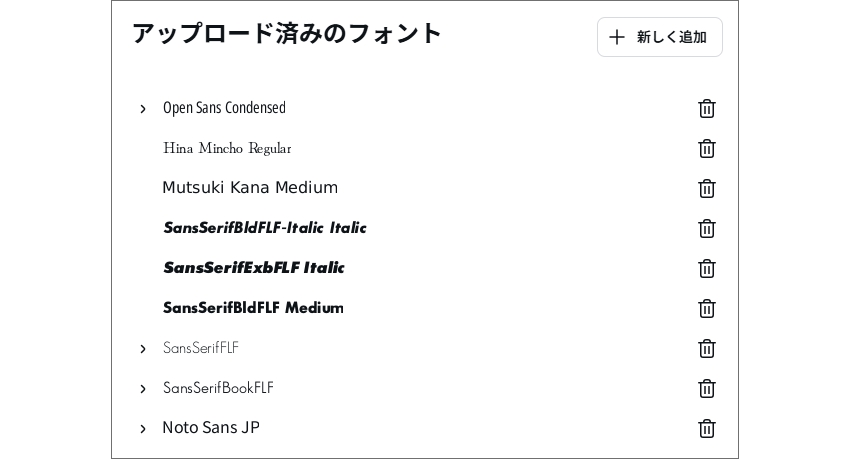
企業やブランドによっては、クリエイティブで使用するフォントが指定されている場合があります。無料版を使っていて指定されているフォントがない場合、指定フォントが使える別ツールを使用する必要がありますが、Canva Pro の場合は指定のフォントをアップロードするだけで対応可能です。フォントのためだけに複数のデザインツールを使い分ける必要がなくなり、Canva ひとつで作業が完結します。
フォントのアップロード方法
アップロードできるフォントの形式は下記の3種類です。
- OpenType フォント(.otf)
- TrueType フォント(.ttf)
- Web Open Font Format(.woff)
フォントのアップロード方法は、まず前述したブランドキットの画面で「ブランドキット」を選択し、フォントの設定画面の一番下にある「アップロードしたフォントの管理」をクリックします。
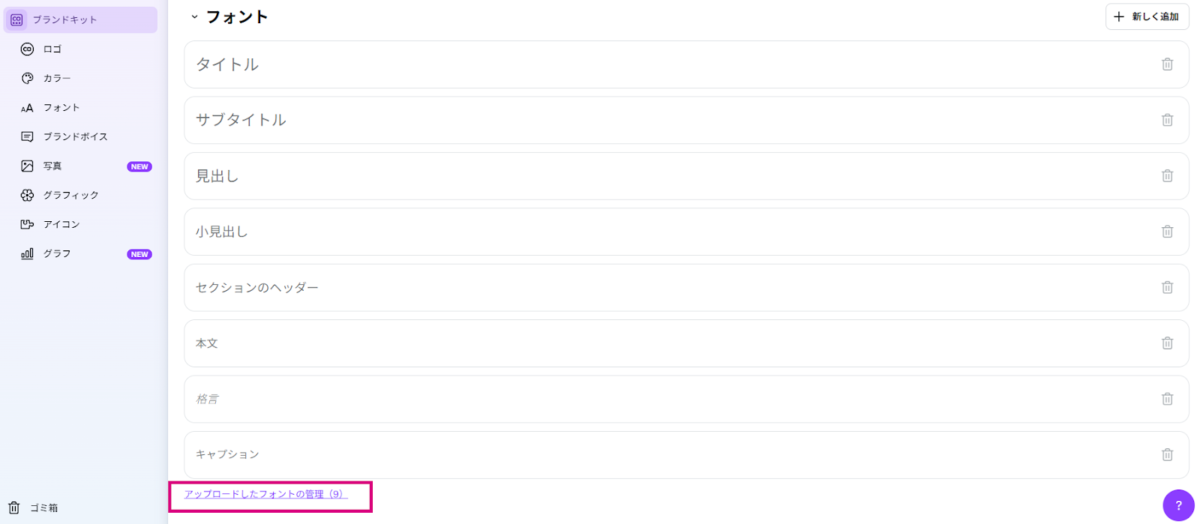
ポップアップでアップロード済みのフォントが一覧で表示されます。右上にある「新しく追加」をクリックするとフォントのアップロードができるようになります。
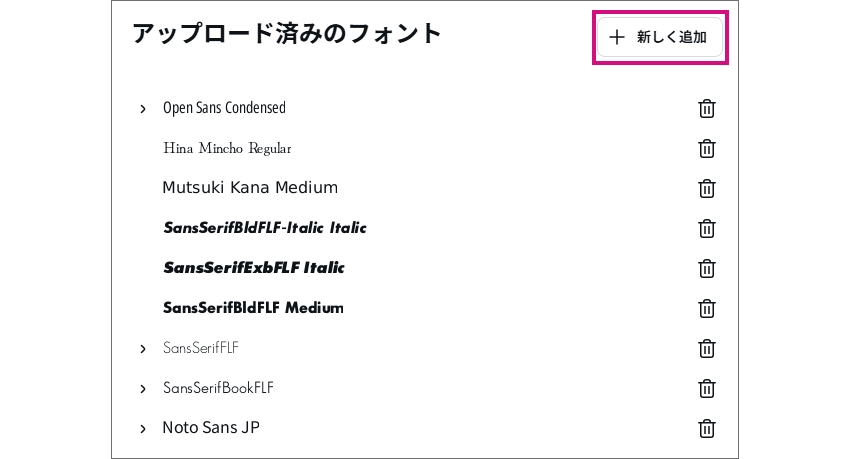
プレミアムフォント・プレミアムコンテンツ
無料プランの場合、Canva のフォントや画像、イラストの素材の一部しか使用できません。しかし Canva Pro の場合、7,500万以上あるプレミアムコンテンツを自由に使用できます。
以下の画像のような、金色の王冠マークがついているものがプレミアムフォント・プレミアムコンテンツと呼ばれるものです。
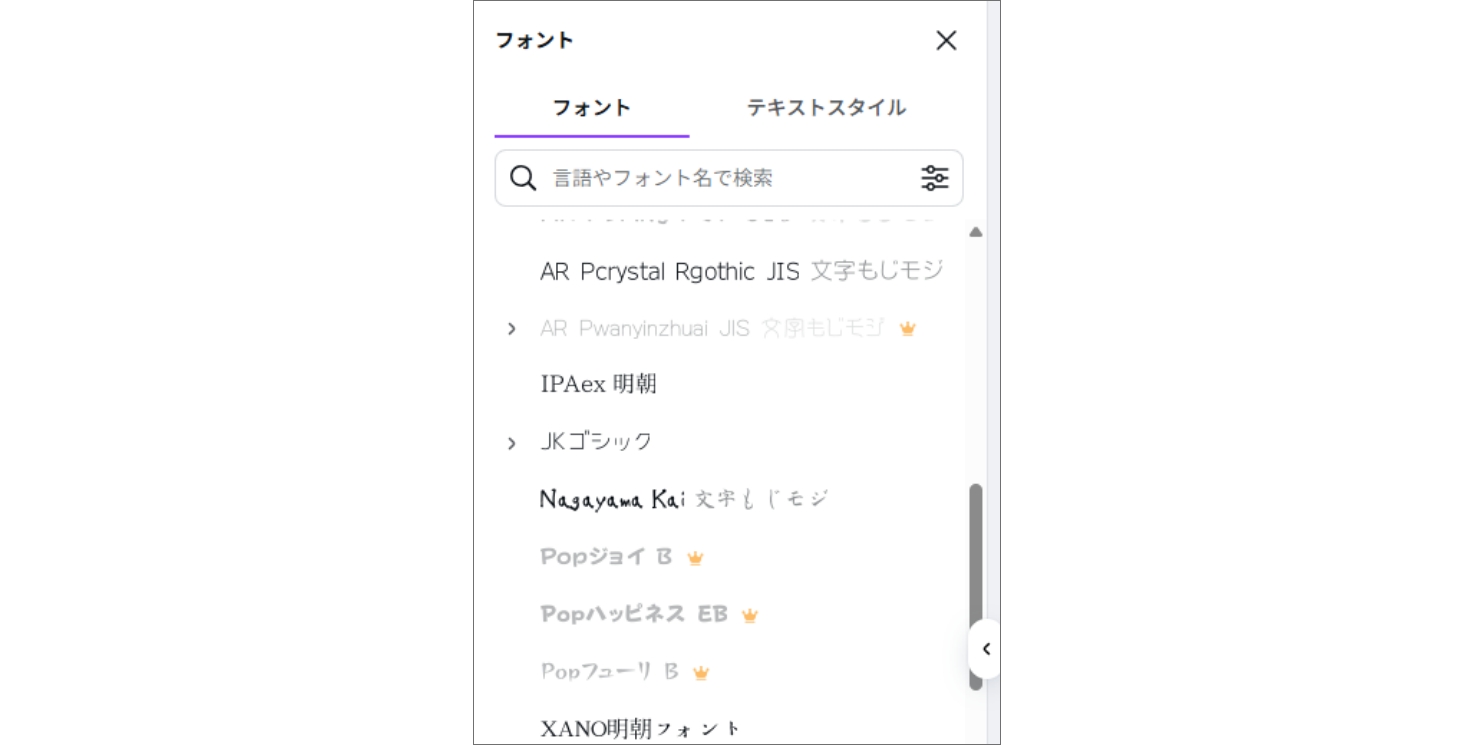
無料版よりも Canva Pro の方が自由にクリエイティブを制作できるので、無料版よりもクオリティの高いクリエイティブを制作できます。有名なモリサワフォントも一部がプレミアムフォントの中に入っているため、モリサワフォントを使いたいユーザーにとっては魅力的です。
また、プレミアムコンテンツの量が豊富なため、ほかのサイトでわざわざ素材を探す必要がなく、クリエイティブにおける全ての作業を Canva 上で完結できるのもメリットの1つです。
マジック消しゴム
写真から不要なものを消すなど背景透過をしたい場合におすすめな「マジック消しゴム」は、Canva Pro に搭載された画像編集機能のひとつです。本来 Photoshop のような専門的な画像編集ツールが必要ですが、 Canva Pro を使えば Canva Pro のみで背景透過ができます。
クリエイティブで使いたい画像に不要なものが映り込んでおり、テキストを配置したい場所にノイズがある場合に、不要な要素を自然に取り除けるので非常に便利です。
マジック消しゴムの使い方
例えば、以下の画像の左下に白色のテキストを入れたクリエイティブを作るとします。ただ、左下の紙コップがあるせいで白色のテキストの視認性が下がりそうなのが懸念点です。この場合にマジック消しゴムを使えば、違和感がない形に画像編集できます。

編集したい画像を選択してから画像編集画面を開き、マジックスタジオにある「マジック消しゴム」を選択します。
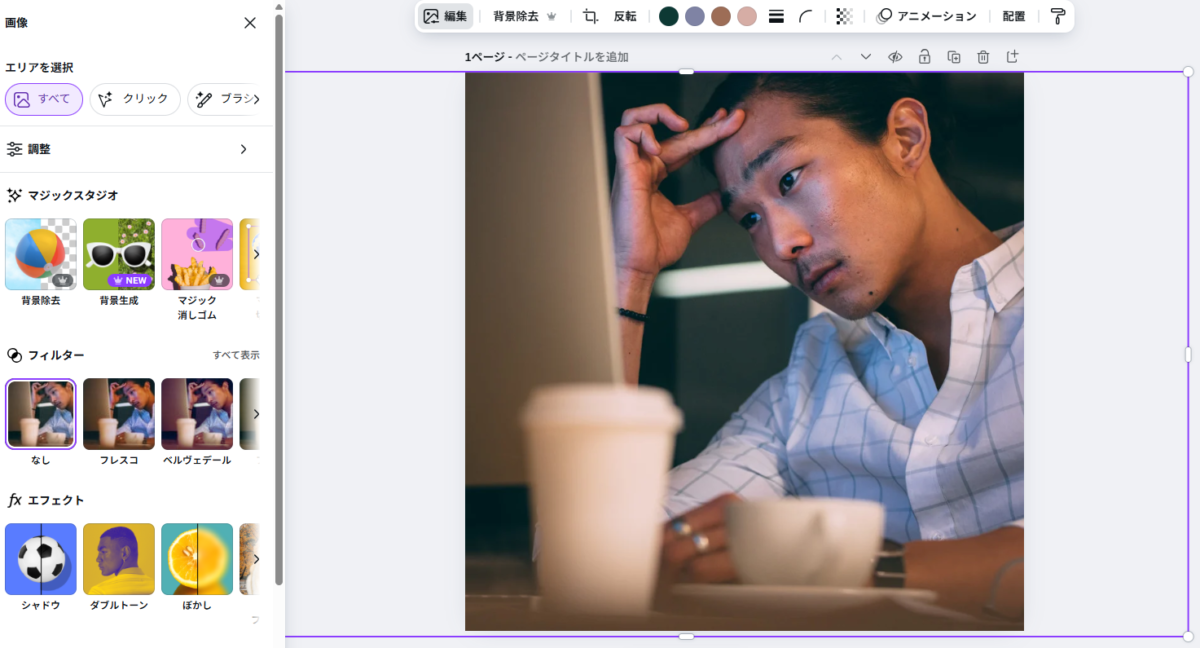
Canva デザイン画面 > 編集 > マジックスタジオ
マジック消しゴムの画面になったら、消したい要素を選択します。
今回は画像左下にある紙コップを消したいので、下記の画像のように紙コップの部分だけを選択します。不要な部分を選択し終えたら、画面左にある「削除する」のボタンをクリックしてください。
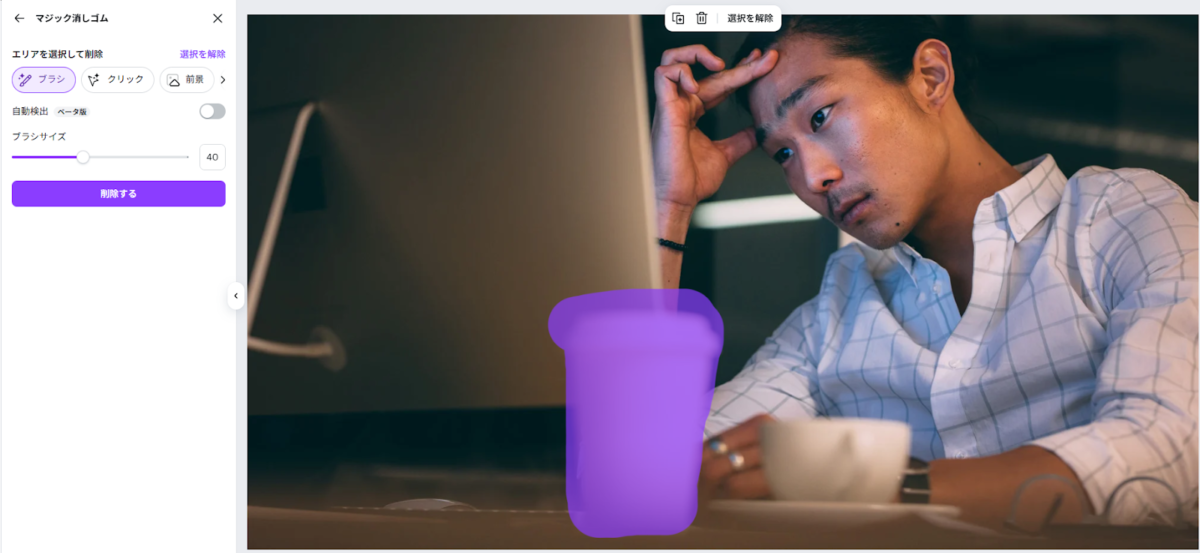
Canva デザイン画面 > 編集 > マジック消しゴム
クリックして数秒待てば、マジック消しゴム後の写真が出力され、紙コップがなくなっているのが分かります。
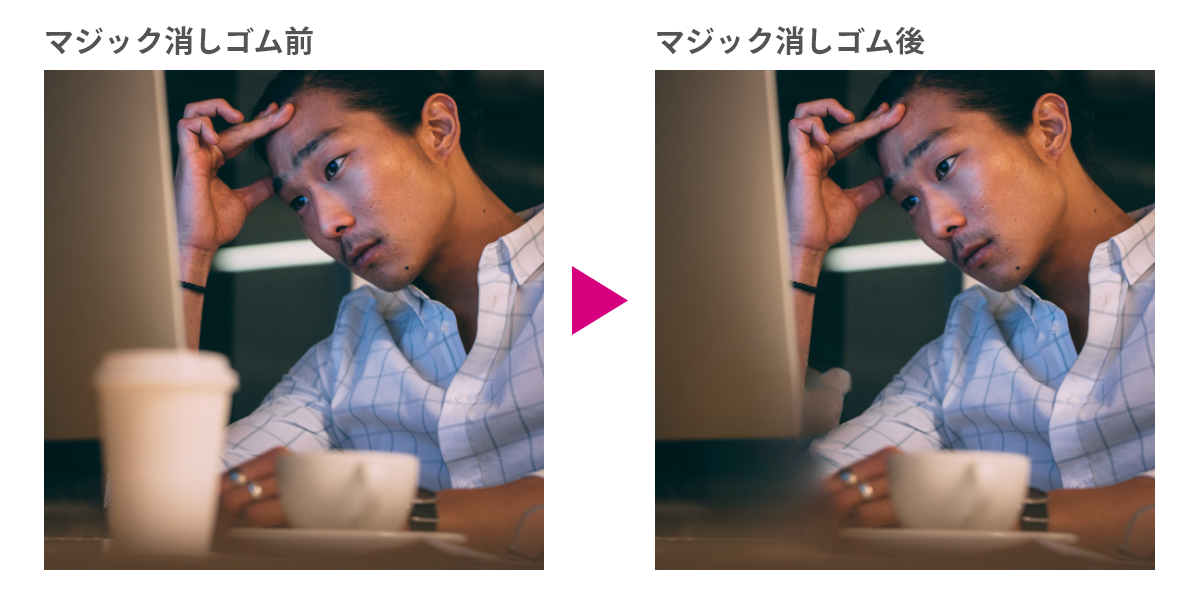
マジック拡張と使い方
マジック拡張は AI の画像生成機能を活用して、画像の背景を拡張できる機能です。例えば、写真の右側にテキストを置きたいが、画像のサイズが足りないときにマジック拡張が役に立ちます。

マジック消しゴムと同様に、画像を選択し画像編集画面を開きます。マジックスタジオにある「マジック拡張」を選択すると、マジック拡張機能を使用できます。
拡張する範囲を下記から選択し、画面下の「拡張」ボタンを押すことで画像が生成されます。
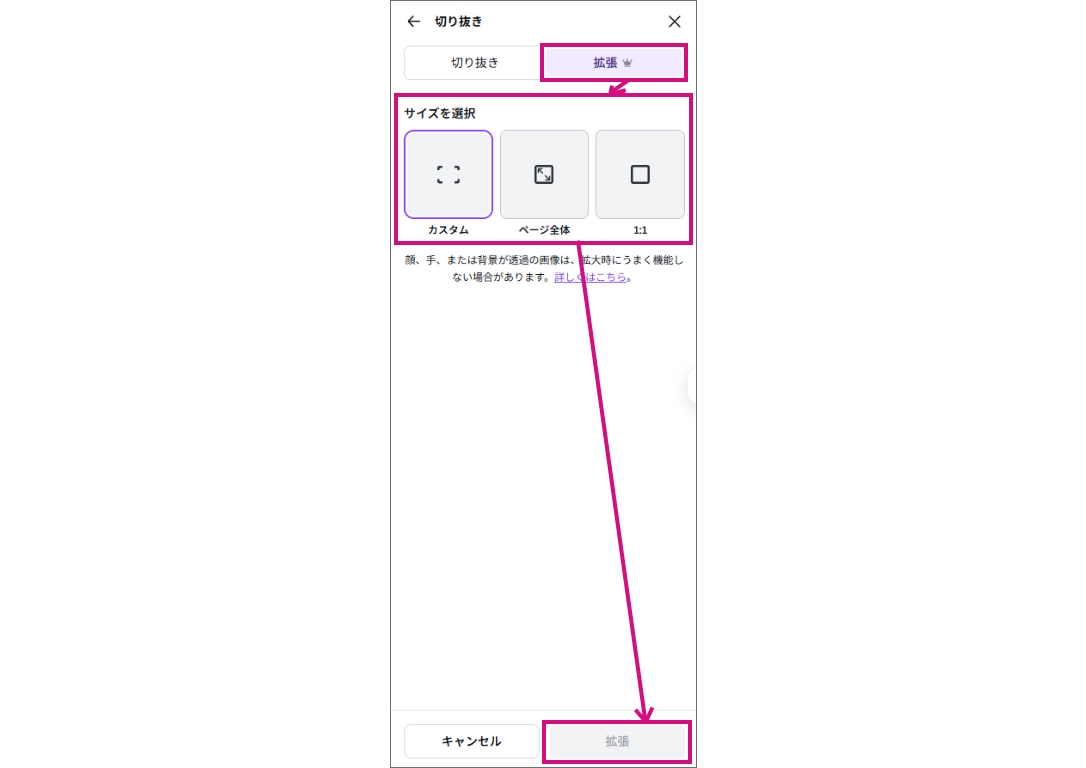
Canva デザイン画面 > 編集 > マジックスタジオ > マジック拡張
マジック拡張は生成に少し時間がかかります。拡張したときのイメージが4パターン生成されるため、各パターンをチェックして一番よいと思ったものを選択し、完了ボタンを押せば実際のデザイン編集にも反映されます。
もし生成された画像でよいものがなければ「新しい結果を生成する」で別パターンを生成できます。
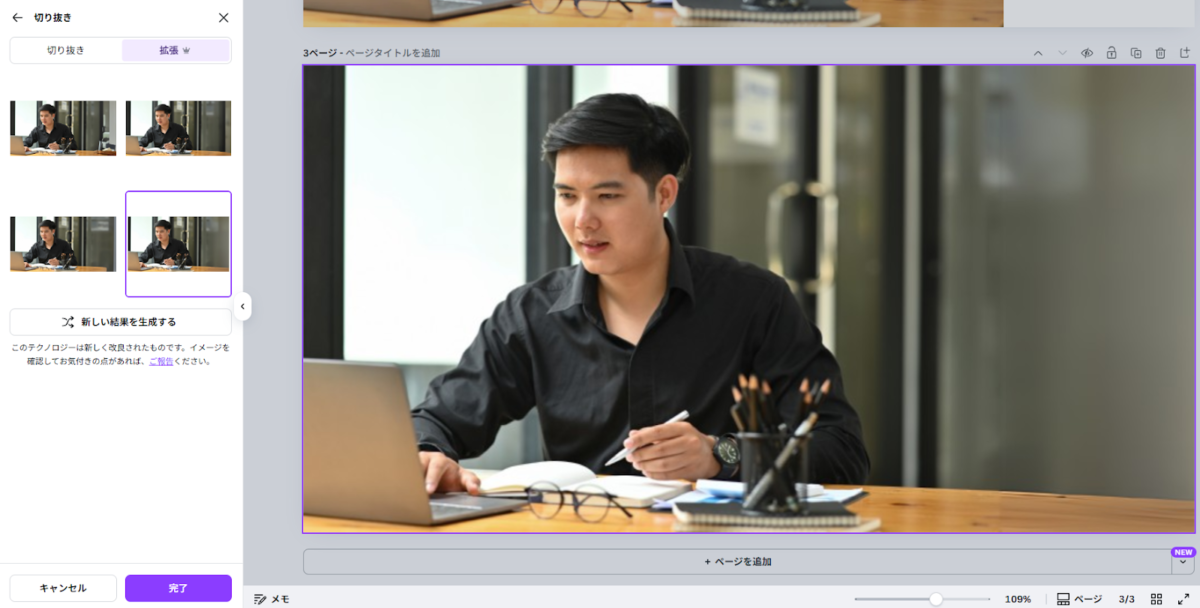
Canva デザイン画面 > 編集 > マジックスタジオ > マジック拡張
マジック拡張の注意点として、マジック拡張は背景を拡張するための機能なため、背景ではない人の手や顔を拡張しようとすると、違和感の強い画像が生成される可能性があります。全ての写真でマジック拡張が活用できるわけではないので、背景を広げやすそうな画像を選びましょう。
Canva Pro が向いているケース
Canva Pro を特におすすめしたいのは、専門的なデザインツールのスキルがないものの、クリエイティブを作らなければならない環境にある方です。特に素材探しやリサイズが面倒であったり、苦労している人にとっては Canva Pro がおすすめです。
以下は Canva の無料版と外部ツールを併用しているケースと Canva Pro のみを使っているケースで比較し、表にまとめました。Canva Pro を使うと作業効率がどのように変化するのか確認しましょう。
| 作業内容 | Canva の無料版 + 外部ツール | CanvaPro のみ |
|---|---|---|
| レイアウト | レイアウトを探してカスタマイズ する | テンプレートからカスタマイズ |
| 素材探し | 素材サイトで探す | Canva に内蔵されている素材を 使用 |
| 背景透過 | 外部ツールで背景を切り抜く | 背景リムーバーでワンクリック 編集 |
| リサイズ | フォーマットのサイズに合わせて 画像を作り、集めた要素を並び替える | マジックリサイズを使用 |
以上の表からも分かる通り、Canva Pro の場合は操作が分かりやすく、かつ Canva だけで画像編集や素材集めを完結できるので、専門的なデザインツールを使えないユーザーにとっては簡単にクオリティの高いクリエイティブを制作でき、業務効率も上げることができるツールになるでしょう。
Canva Pro をうまく活用してデザイン業務を効率化し、クオリティの高いクリエイティブを制作しましょう
今回は、広告運用者の視点から Canva Pro の便利な機能と活用法を紹介しました。自由度やカスタマイズ性は Photoshop や Illustrator などの専門的なデザインツールに劣りますが、Canva Pro は専門的なツールを扱うスキルが無くても簡単かつ効率的にクリエイティブを制作できます。
専門的なデザインツールのスキルがないもののデザイン業務が多い広告運用者の場合は、Canva Pro をうまく活用できるはずです。今回ご紹介した機能を活用し、効率よくクオリティの高いデザインを制作してみてください。
また Canva の基本的な使い方については別の記事で紹介しているので、使い方に困ったらぜひご覧ください。
▼Canva の使い方についてはこちら
広告運用者が教える「Canva」の使い方。初心者でも1からバナー広告を作る方法|キーマケのブログ|株式会社キーワードマーケティング
Canva とは、Web ブラウザもしくはアプリで使用できるデザインツールで、持っている画像の編集や、テンプレートを使って新規での画像作成などができます。商用利用も可能なので、営業資料や広告クリエイティブの作成にも使用できます。
クリエイティブで成果が出ない、PDCAが回せないとお悩みなら、キーマケに相談してみませんか?
- 独自メソッド「クリエイティブシート」を活用することで、ターゲットやニーズの定義を論理的におこなうことが可能となり、広告運用者の技量にとらわれない、成果が出るクリエイティブ提供を可能としています。また、東京本社と九州佐賀支社の分業体制により、すばやいクリエイティブの入れ替えや効果検証が可能です。
メールアドレスをご登録いただきますと、ブログの更新情報などをお届けいたします。
- 「わかりにくいこと」を「わかりやすく」をモットーに、すべての記事を実際に広告運用に関わるメンバー自身が執筆しています。ぜひ無料のメールマガジンに登録して更新情報を見逃さないようにしてください!
記事を書いた人

広告運用 コンサルタント
2020年4月に新卒入社。5月末から広告運用事業部に配属。就職して初めてPhotoshopをさわってから、広告画像を作るのが特に好き。趣味はUSJに行くことと推しを推すこと。
関連記事
広告アカウント診断(無料)も実施中
私たちの分析力・提案力をお試しいただけます
広告アカウント診断(無料)も実施中
私たちの分析力・提案力をお試しいただけます
-
あなたの広告アカウントを無料診断します
広告アカウント診断 -
詳細なお見積りをご希望の方はこちら
お問い合わせ -
支援事例などをまとめたサービス紹介資料はこちら
サービス資料のダウンロードはこちら